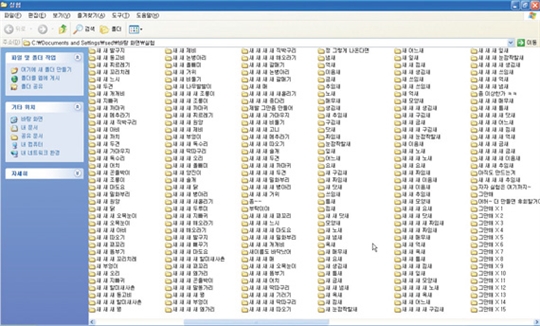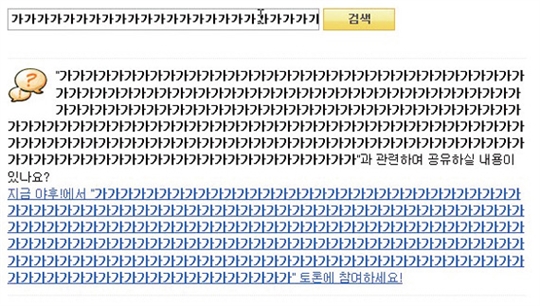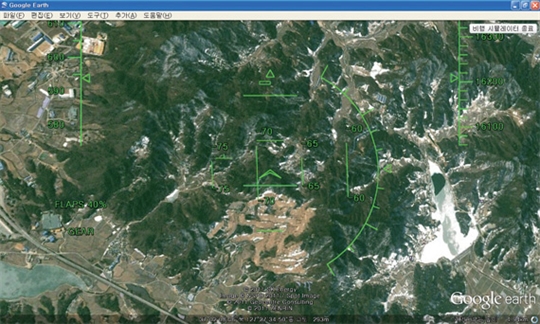그런데 매일 컴퓨터와 희로애락을 같이하면서도 종종 ‘왜 그렇지’ 혹은 ‘이러면 어떻게 될까’하는 의문이 드는 경우가 있다.
새폴더를 만들면 왜 새의 이름이 나오는지, 윈도우 하단의 작업표시줄에는 창을 몇 개나 띄울 수 있는지 등이 그렇다.
궁금증 해결사로 파퓰러사이언스가 나섰다. 가장 확실한 해결을 위해 원하는 답을 얻을 때까지 단순무식하게 작업을 반복하고, 또 반복했다.
김청한 기자 best@hmgp.co.kr
1 새폴더 '새' 이름 정복기
TARGET
윈도를 사용하는 모든 사람들이 한 번쯤 해봤을만한 궁금증 중 하나가 ‘새폴더’를 만들 때 자동으로 나오는 ‘폴더명’의 정체일 것이다. 온갖 새의 이름이 나오는데 과연 언제까지 나오는 것일까. 무한히 새폴더를 만들어도 계속해서 새로운 새의 이름이 나올까. 이 질문의 답을 얻기 위해 그 끝을 볼 때까지 새폴더 만들기에 도전했다.
TEST
예상했듯 처음에는 비둘기, 기러기, 두루미, 제비 등 무수한 새 이름들이 쏟아졌다. 그러다 어느 순간, 새의 이름도 다했는지 앞에 ‘새’라는 글자가 더 붙어 나왔다. 찌르레기는 ‘새 찌르레기’ 로, 오목눈이는 ‘새 오목눈이’로 진화한 것.
여기서 끝이 아니었다. ‘새 찌르레기’는 ‘새 새 찌르레기’로, ‘새 오목눈이’는 ‘새 새 오목눈이’로 계속해서 ‘새’가 늘어나는 양상이 이어졌다. 이것이 새폴더 작명법의 전부라면 더없이 김빠지는 실험이 될 터였다.
다행히 분명 뭔가 더 있을 것이라는 예감은 틀리지 않았다.
194번째 폴더에 ‘제발 그만 좀 만들어’라는 폴더명이 생성된 것이다. 그 다음부터 새의 이름 중간에 섞여 ‘쫌~~’, ‘부탁이야’, ‘새 이름도 바닥났어’ 같은 재치 넘치는 폴더명이 간혹 모습을 드러냈다.
그러던 중 230번째에 이르자 ‘정 그렇게 나온다면’이라는 폴더명이 등장했다. 도대체 무슨 일이 벌어질까. 이후부터는 새의 이름이 아니라 ‘새’로 끝나는 단어들로 냄새, 억새, 이음새, 금새, 추임새, 노새, 구김새 등 알만한 단어가 죄다 나왔다.
그래도 굴하지 않고 계속 새폴더를 만들었더니 역시나 다른 메시지들이 떴다. ‘좀 이상한가 ㅋㅋㅋ’, ‘아직도 만드는겨’, ‘자자 실험은 여기까지~’, ‘그만해’를 거쳐 드디어 ‘어허~ 더 만들면 후회할거야’라는 마지막 경고가 떴다.
후회할 거였으면 애초에 시작도 하지 않았다는 마음에 경고를 무시했더니 재미없게도 더 이상의 변화 없이 똑같은 단어들 이 연속됐다. ‘그만해×1’, ‘그만해×2’ 등으로 계속 이어진다. 그래도 무엇인가 있지 않을까 하는 마음에 계속 했지만, 결국 ‘그만해×365’에서 포기하고 물러섰다.
| 폴더명과 관련한 꼼수 하나. 사용 중인 알집이 7.X 이하 버전이라면 새폴더의 작명을 사용자 마음대로 정할 수 있다. C:Program FilesESTsoftALZipLanguage 폴더 속 ‘ALZipKOR.ini’ 또는 ‘ALZip_ko-kr.ini’ 파일을 메모장으로 불러와 새폴더명을 수정하면 된다. 소녀시대, 카라, 원더걸스 등 걸그룹 멤버의 이름을 비롯해 자신이 좋아하는 사람이나 사물로 설정해놓으면 새폴더를 만들 때마다 색다른 재미를 느낄 수 있을 것이다. 안타깝게도 8.X 이상 버전부터는 해당 파일의 포맷이 .ini에서 .dll로 바뀌어 수정이 불가능하다. |
RESULT
새폴더의 폴더명에 들어가는 새의 이름의 종류는 총 51가지. 여기에 몇몇 재미있는 단어와 문장들이 사이사이 배치돼 흥미를 유발한다. 그렇다면 도대체 누가, 무슨 이유로 이런 짓(?)을 했을까. 이는 알집에서 제공하는 이스터 에그 중 하나다. 새 이름 이 소진된 뒤 출현한 ‘새’로 끝나는 단어 20가지도 알집 8.X 이상부터 추가된 것이다. 알집의 제작사 이스트소프트의 설명에 의하면 새폴더의 ‘새(New)’와 하늘을 나는 ‘새(Bird)’가 동음이의 어라는 데 착안한 작품이다. 알집을 깔지 않은 컴퓨터의 새폴더 작명은 ‘새 폴더’, ‘새 폴더(2), ‘새 폴더(3)’로 단순하다. 이 기상천외한 발상은 알집 개발담당자였던 민영환 게임사업부문 부사장의 아이디어에서 비롯됐다고 한다.
2 Ctrl+c, Ctrl+v 한계 찾기
좀 황당한 상상이기는 하지만, 아래한글 프로그램에 ‘붙여 넣기’할 수 있는 텍스트의 양이 과연 정해져 있을까하는 의문이 들었다. 그래서 또 다시 대책 없이 달려들었다. 결과는 완벽한 판정패. ‘복사하기(Ctrl+c)’와 ‘붙이기(Ctrl+v)’를 눌러 무한정 텍스트를 붙여 넣다보니 컴퓨터가 ‘버벅’ 거리더니 급기야 다운이 됐다. 아래한글의 한계 보다 컴퓨터의 한계가 먼저 찾아온 것이다.
아래한글을 굴복시키려면 일단 컴퓨터의 성능부터 높여야겠다는 생각에 이번 도전은 이쯤에서 한발 물러서기로 했다. 어쨌든 최후까지 확인된 텍스트 붙여 넣기의 양은 4만1,850줄, 1,021쪽이었다.
200자 원고지로 1만415장의 분량이며 글자수로 환산하면 무려 212 만5,422글자에 해당한다.
3 포털 검색창 검색어 감당 능력 검증기
TARGET
인터넷 사용자라면 거의 모두가 포털사이트 중 하나를 기본 시작페이지로 설정해 놓았을 것이다. 그리고 그 포털의 검색창에 단어를 입력, 원하는 정보를 찾는다. 그런데 검색창에 아주 긴 문장을 복사해 붙여 넣어도 중간에 짤리지 않고 입력되는 것을 볼 수 있다. 과연 검색창에는 얼마만큼의 텍스트가 입력될까. 그리고 입력된 모든 단어가 실제 검색에 활용될까.
TEST
첫 번째 실험 대상은 네이버다. 일단 엄청나게 긴 텍스트를 복사해 검색창에 붙여 넣어 봤다. 그러자 검색 결과 상단, 검색창의 바로 아래쯤에 ‘입력하신 검색어가 길어 ○○○~△△△까지만 검색된 결과입니다’라는 메시지가 나타났다. 글자수 제한이 있어서 일정 부분의 텍스트만 검색에 인식·활용하는 것이다.
네이버 고객센터에 따르면 검색어가 너무 길면 한글은 약 50자, 영문은 약 100자 이내로 검색어를 절단해 결과를 제공한다고 한다. 사실 한글 50자면 아무리 긴 단어라도 원하는 정보를 입력하는 데 지장이 있을 것 같지는 않아 보인다.
구글 역시 네이버와 동일한 시스템이었다. 다른 점은 네이버보다 짧은 ‘32단어’로 검색어를 제한하고 있다는 메시지가 뜬 것. 확인해보고 싶다는 생각에 직접 한 글자씩 글자를 늘려가며 검색을 했더니 띄어쓰기를 하지 않았을 때 정확히 한글 기준 33글 자까지 검색되는 것으로 확인됐다.
다음은 어떨까. 장문의 텍스트를 입력하고 검색을 클릭하자 정확히 몇 글자에 대한 검색결과라는 설명 없이 결과가 나타났다. 그래서 이번에는 글자 수를 세어가며 검색창에 넣어봤다. 그 결과 127글자까지 인식해 검색하는 것으로 결론이 났다.
RESULT
이렇게 여러 검색엔진을 시험해 본 결과, 이 부문의 챔피언은 단연 야후코리아였다. 검색어를 제한한다거나 줄여서 입력하라는 메시지 없이 알아서 215자까지 검색을 한다. 물론 일반적인 검색이라면 50글자를 넘지 않겠지만 말이다.
4 작업표시줄의 수용 능력
TARGET
작업표시줄에는 한 번에 몇 개의 창을 띄울 수 있을까. 실험은 한글 2010 파일과 인터넷(익스플로러6) 창을 계속해서 띄우는 방식으로 진행했다. 다만 아래한글 붙여넣기 실험에서의 오류를 다시 범하지 않기 위해 인터넷 연결은 미리 해제했다. 컴퓨터에 최대한 무리를 주지 않기 위함이다.
TEST
시작은 한글 문서로 했다. 문서를 하나 띄우고는 ‘alt+n’을 눌러 새문서를 반복해서 만들어 갔다. 그러던 중 30개의 새창을 열었을 때 갑자기 아래한글 프로그램에서 메시지가 하나 떴다.
‘문서 창은 최대 30개 열 수 있습니다’ 라는 내용이었다. 윈도 작업표시줄을 실험하려다 우연찮게 아래한글의 문서창 한계를 찾아낸 것이다.
당초 목표가 아래한글이 아니었던 만큼 익스플로러를 무기로 실험을 이어갔다. 인터넷 접속을 끊어서인지 실험은 순조롭게 진행됐고 어느새 새창은 60개를 지나 70개를 넘겼다. 그래도 작업표시줄은 새창 띄우기를 거절하지 않았다. 창의 숫자가 16개까지는 작업 표시줄에 보이지만 17개가 되면 맨 끝의 3개만 남기고 나머지 창은 눈에 보이지 않게 사라지는 현상이 반복될 뿐이었다.
이 정도면 100개는 무난하겠다는 생각이 들 무렵, 새창이 90개에 이르면서 컴퓨터가 다운될 조짐을 보였다. 창 하나를 여는 데 10초 이상이 걸린 것이다. 이에 최소한 100개까지만 버텨달라는 심정으로 조심스레 새창을 열어갔다.
RESULT
이번에는 컴퓨터가 작업표시줄을 이겼다. 창의 숫자가 97개에 이르는 순간, 화면구성이 깨지면서 작업표시줄이 화면 상단으로 치솟아 버렸다. 화면에는 한줄 16개, 총 6줄로 이뤄진 작업표시줄만 보였고 더 이상 아무것도 할 수 없었다. 수십 분을 기다려도 화면은 바뀌지 않았다.
최종스코어는 한글문서 30개에 익스플로러 97개를 더해 127개. 아무 의미도 없는 것 같은 실험이었지만 강력한 끝판 왕을 깬 듯한 묘한 카타르시스가 느껴졌다.
5 프로그램 속 숨은그림찾기, 이스터 에그
TARGET
이스터 에그는 부활절 달걀이라는 뜻으로 프로그래머가 프로그램 안에 몰래 숨겨 놓은 여러 가지 재미있는 기능을 말한다. 삶은 달걀을 나눠주던 부활절날, 가끔 장난기 있는 사람들이 삶은 달걀 대신 생달걀을 나눠줘 상대방을 놀리던 것에서 유래됐다. 실험이라고는 할 수 없지만 이러한 이스터 에그들을 찾아봤다.
TEST
이스터 에그에는 사진, 메시지 등 다양한 형식이 있지만 가장 많은 것은 단연 게임이다. 제일 잘 알려진 것으로 곰 플레이어의 총알 피하기 게임 ‘닷지’가 있다. 곰 플레이어를 실행한 뒤 F1키를 눌러 프로그램 정보창을 띄운 다음, 중앙에 있는 곰발바닥 모양의 로고를 더블클릭하면 된다. 우주공간에서 날아오는 총알을 피하는 단순한 게임이다.
성격이 급한 한국인에게 딱 맞는 게임도 있다.
유튜브로 동영상을 시청할 때 버퍼링이 걸리면서 중간에 작은 원들이 빙빙 도는 모습은 많은 사람들의 짜증을 유발한다. 그런데 이것이 게임이 된다. 가운데 원을 클릭한 후 ‘↑’ 방향키를 누르면 스네이크 게임을 할 수 있다. 작은 원으로 구성된 스네이크를 움직여 동영상 화면 안의 점을 먹는 게임이다.
좀 더 그럴듯한 게임을 원하나? 그렇다면 구글 어스를 추천한다. 구글 어스 실행 후 ctrl+alt+a를 동시에 누르면 F-16, SR-22 중 하나를 골라 창공을 가르는 비행 시뮬레이터 게임을 즐길 수 있다.
특히 이 게임은 조이스틱으로도 즐길 수 있다.
한편 스마트폰 속에도 이스터 에그가 발견된다. 진저브레드 2.3버전을 채용한 갤럭시S가 대표적. 환경설정 속 펌웨어 버전을 계속 클릭하면 ‘Zombie art by Jack Larson’이라는 메시지와 함께 섬뜩하면서도 재치 있는 그림이 나타난다. 핸드폰을 들고 있는 좀비들 가운데 진저브레드(생강빵) 과자가 날카로운 이를 드러내고 있는 모습이다.
또한 안드로이드폰으로 구글에 접속, ‘tilt’라는 단어를 검색하면 화면이 기울어지는 것을 볼 수 있을 것이다. 이는 tilt의 뜻이 ‘기울어지다’라는 것을 이용한 이스터 에그다.
RESULT
이밖에도 포토샵, 알툴바, 구글 번역기, KM플레이어, 워드, 엑셀 등 수많은 프로그램에 이스터 에그가 숨겨져 있다.
아무도 모르는 나만의 이스터 에그를 찾아보면서 이런 식으로나마 스트레스를 풀었던 제작자들의 노고를 생각해보는 것은 어떨까.
- 파퓰러사이언스
<저작권자 ⓒ 서울경제, 무단 전재 및 재배포 금지>
- 1미사일급 155㎜ 포탄…사거리 100㎞ 현실화 가능할까
- 2"세금 내느니 자식 주련다"…서울 아파트 증여 3년 만에 최대
- 3[속보]구윤철 “환율, 펀더멘털과 괴리…외환시장 변동성 높아"
- 4트럼프 “내년 국방예산 50% 증액”…전세계 군비경쟁 불붙나
- 5은 시총 애플 넘겼다…실버바 내년 초까지 '품절 대란'
- 6SK하이닉스, HBM4 16단 실물 봤더니…속도 '쑥'
- 7삼성 ‘왕의 귀환’…올 매출 분기마다 100조원 넘는다
- 8“112만 간다는데 어떻게 안 사” SK하이닉스에 집중 베팅
- 9[단독] 삼성바이오, 리브리반트SC 원료 생산한다
- 10호카도 손절한 코스닥 상장사…오너 리스크에 하한가